Innehållsförteckning
Malwarebytes Anti-Malware kan upptäcka och ta bort skadlig kod som inte ens de mest välkända antivirusprogrammen lyckas upptäcka eller ta bort. Den här artikeln är en kort handledning om hur du installerar och använder ett av de mest tillförlitliga antimalwareprogrammen idag för att rensa din dator från skadliga hot.
Varning: Artikeln är föråldrad. Läs instruktionerna för den senaste versionen av Malwarebytes.
Steg 1. Ladda ner och installera gratisversionen av MalwareBytes Antimalware:
Meddelande: Om du redan har installerat MalwareBytes Antimalware fortsätter du till: Steg 2. (Arbeta med MalwareBytes Anti-Malware)
Hur man laddar ner och installerar " MalwareBytes Anti-Malware"
1. Gå till MalwareBytes Anti-Malware nedladdningssidan och klicka på " NEDLADDNING AV GRATIS VERSION" knapp .
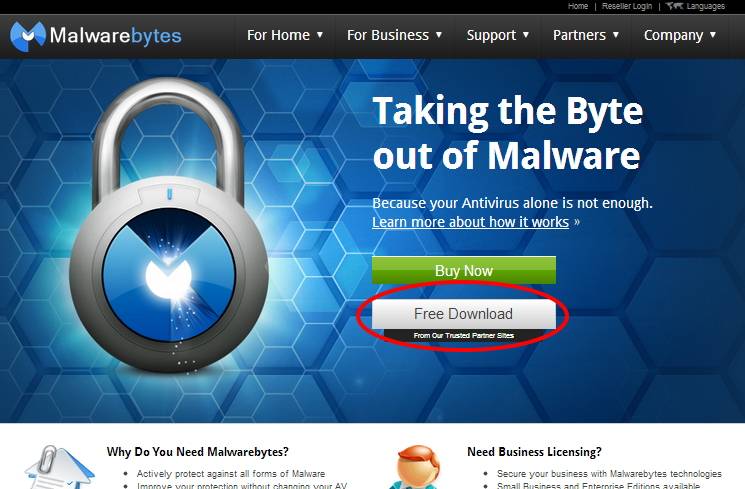
2. På " Filhämtning - Säkerhetsvarning " Välj " Kör "

3. På " Internet Explorer - säkerhetsvarning " välja " Kör " igen.

4. På nästa skärm Välj det språk du vill ha (t.ex. engelska) och välj " OK "

5. På " Välkommen och information " välja " Nästa "

6. Acceptera licensavtalet och välj " Nästa "

7. På informationsskärmen för inställningar väljer du " Nästa "

8. Därefter ändra eller . lämna standardinställningsplatsen oförändrad

9. Ändra eller lämna kvar " Mapp på startmenyn " och välj " Nästa "

10. Välj att " Skapa en ikon på skrivbordet " och välj " Nästa "

11. Gå igenom programmets installationsalternativ en sista gång och tryck på " Installera "

12. När installationsjobbet är slutfört, avmarkera den " Aktivera gratis provversion av Malwarebyte Anti-Malware PRO " och välj sedan " Slutförande " och låt programmet kontrollera och installera de rekommenderade uppdateringarna.
Meddelande* : Om du vill prova och köpa programmet ska du låta alternativet "Enable free trial..." vara markerat. När programmet körs i provläge har det den extra funktionen att alltid köras i bakgrunden och skydda din dator från skadliga hot i realtid.

Steg 2. Arbeta med MalwareBytes Anti-Malware.
Hur du använder Malwarebytes Anti-Malware för att rensa datorn från skadliga hot och program.
1. Kör " Malwarebytes Anti-Malware" och låt programmet uppdatera till den senaste versionen och den skadliga databasen om det behövs.
2. När huvudfönstret "Malwarebytes Anti-Malware" visas på skärmen väljer du standardalternativet för skanning:
" Utför snabb genomsökning " och välj sedan " Skanna " och låt programmet söka igenom ditt system efter hot.

Programmet söker sedan igenom ditt system efter skadliga hot.
3. När skanningen är klar visas ett nytt fönster på skärmen som informerar dig om skanningsresultaten.
3a. Om inga skadliga objekt hittas har skanningen slutförts framgångsrikt och inga skadliga objekt har upptäckts.
Press " OK " och sedan " Avsluta " programmet och fortsätta att arbeta på datorn.

3b. Annars, när programmet hittar hotobjekt, ser du att " Föremål upptäckt " fält blir röd. räkna de infekterade föremålen medan skanningen fortsätter.
När skanningen är klar trycker du på " Visa resultat " för att visa och ta bort de skadliga hoten.

3c. I fönstret "Visa resultat kontrollera - med hjälp av musens vänstra knapp. alla infekterade objekt och välj sedan " Ta bort valda " och låt programmet ta bort de valda hoten.

3d. När borttagningen av infekterade objekt är klar, " Starta om systemet för att ta bort alla aktiva hot på rätt sätt. "

4. Efter omstart av systemet, kör Malwarebytes Anti-Malware igen för att se till att inga andra hot finns kvar i ditt system.
Råd 1: För att se till att din dator är ren och säker, utföra en fullständig genomsökning av Malwarebytes Anti-Malware i fönster " Säkert läge ".
{För att komma in i Windows felsäkert läge trycker du på " F8 " när datorn startar upp, innan Windows-logotypen visas. När tangenten " Menyn Avancerade alternativ i Windows "visas på skärmen, använd piltangenterna på tangentbordet för att flytta till den Säkert läge och tryck sedan på " ENTER "}
Råd 2: Håll Malwarebytes Anti-Malware alltid uppdaterad.

Andy Davis
En systemadministratörs blogg om Windows





